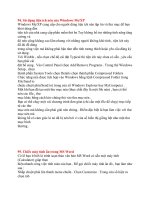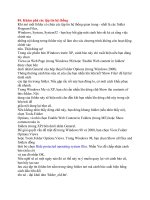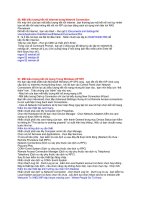Tài liệu 1001 thủ thuật máy tính P40 doc
Bạn đang xem bản rút gọn của tài liệu. Xem và tải ngay bản đầy đủ của tài liệu tại đây (160.3 KB, 7 trang )
389. Xoá Macro trong Excel
Lúc tạo một Macro mới , trong hộp thoại Record Macro , bạn có thể chọn :
This WorkBook (1)
hoặc Personal Macro Workbook (2) tại mục Store Macro in . Với tùy chọn
(1) , nếu muốn xóa
Macro , bạn vào Tools\Macro , chọn tên Macro trong danh sách Macro name
nhấn nút Delete là
xong .
Tuy nhiên , với tùy chọn (2) , sau khi nhấn nút Delete (hoặc nút Edit) , Excel
sẽ cảnh báo
:"Cannot edit a macro on hidden workbook . Unhide the workbook using the
Unhide command" .
Trong trường hợp này , bạn có thể nhấn nút OK để đóng hộp cãnh báo lại rồi
nhấn nút Step Info
để vào Visual Basic và xóa dòng lệnh cũng được . Nếu muốn làm theo
hướng dẫ
n của Excel thì
sau khi đóng hộp cãnh báo lại bạn đóng luôn hộp thọai Macro .
Vào menu Windows - Unhide . Hộp thọai Unhide xuất hiện , nhấn nút OK
và dùng nút Delete để
xóa Macro được rồi .
390. Tạo chú thích cho từ trong MS Word
Để tạo chú thích cho từ ở cuối trang , bạn dùng chuột chọn từ cần chú thích
rồi vào menu Insert -
Reference - Footnote
Hộp thọai Footnote and Endnote xuất hiện . Có các vị trí để đặt chú thích
như sau :
- Footnotes : Chọn mục Bottom of page trong danh sách nếu muốn đặt chú
thích ở cu
ối mỗi trang
. Nếu bạn chọn mục Below Text thì chú thích sẽ được chèn ngay dưới dòng
cuối cùng của mổi
trang .
- Endnotes : Chọn mục End of document để đặt chú thích ở cuối tài liệu .
Nếu chọn End of
session thì Word sẽ bật chú thích ở cuối mỗi session trang .
Kế tiếp , bạn chọn kiểu để đánh dấu từ cần chú thích là số ở mục Number
format hay ký tự đặc
biệt nào đó ở mục Custom mask . Nhập số bắt đầu cho dãy số thứ tự tạo chú
thích ở ô Start at .
Chọn kiểu tạo số thứ tự cho chú thích trong mục Numbering là Continuous
để đánh số liên tục
trong tài liệu ; chọn Restart each session để bắt đầu lại số thứ tự sau mỗi
session hoặc chọn
Restat each page để bắt đầu lại số thứ tự sau mỗi trang .
Bấm Apply và bấm Insert để nh
ập chú thích .
391. Thay đổi giao diện Windows Server 2003 thành Windows XP
Để thay đổi giao diện Windows Server 2003 thành Windows XP bạn làm
như sau :
Vào Start - Run gõ services.msc nhấn phím Enter .
Bạn tìm mục Themes và chọn nó , trong mục Startup chọn Automatic . Chọn
tiếp Start . Nhấn nút
OK .
Nhấn chuột phải ở màn hình Desktop và chọn Properties , trong thẻ Theme
chọn Windows XP
chọn OK .
392. In xen kẻ trang ngang với trang đứng
Khi soạn thảo trong Word , nhất là trong những tài liệu kỹ thuật , bạn có thể
gặp trường hợp cần
th
ực hiện một số trang in ngang (Landscape) xen giữa các trang in đứng
(Portrait) . Nếu bạn
chọn ngay Landscape hay Portrait trong File - Page setup - Page Size thì sự
lựa chọn này sẽ ảnh
hưỡng đến toàn bộ tài liệu .
Cách xữ lý như sau (lấy ví dụ tài liệu có 3 trang , trang 1 và 3 in đứng , trang
2 in ngang) :
Trong menu View chọn chế độ hiển thị là Normal . Ở trang số 1 , vào menu
Insert - Break . Hộp
thoại Break xuất hiện , kích chọn Next Page trong mục Section break types
và nhấn OK . Vào
menu Insert - Break - Next page và nhấn OK .
Bạn sẽ thấy 2 dòng Section Break (Next Page) . Mục đích là để phân chia tài
liệu của bạn ra làm
nhiều phần tách biệt nhau để dể dàng trong việc định dạng cho trang in cũng
như các trình bày
khác nhau như Header and Footer , Page Number .
Đưa trỏ chuột vào giữa hai dòng Section Break , nghĩa là con trỏ chuột của
bạn đang nằm ở
trang muốn in ngang . Vào menu File - Page Setup chọn Landscape và nhấn
OK .
Để trở lại trang đứng bạn đưa con trỏ văn bản qua khỏi dòng Section Break
(Next Page) th
ứ hai
393. Di chuyển nhanh trong Word
Khi bạn làm việc với văn bản quá dài , việc di chuyển tới các vùng cần tìm
thật là khó khăn .
Phần mềm Word đã cung cấp sẵn cho chúng ta lệnh Go To với các tham số
SxPyLz , với x là số
thứ tự của vùng (Section) cần nhãy đến , y là số thứ tự của trang (Page) cần
nhãy đến và z là số
thứ tự của dòng (Line) cần nhãy đến .
Bạn gọi lệnh Go To bằng phím F5 hoặ
c bấm Ctrl - G . Ví dụ bạn nhập vào
s1p5112 rồi bấm Enter
, chương trình sẽ di chuyển tới vùng 1 trang 5 dòng 12 .
394. Xóa bỏ các file tạm Internet khi Shutdown
Bạn mở Notepad và chép đọan code sau vào :
Windows Registry Editor Version 5.00
[HKEY_CURRENT_USER\Software\Microsoft\Windows\CurrentVersion\I
nternet Settings\Cache]
Lưu tập tin này lại và đặt tên là emptycacheshutdown.reg
395. rtl8139.sys is missing or corrupt.
Lổi này thông thường bạn sẽ gặp khi bạn nâng cấp hệ điều hành Windows
XP để fix lổi này bạn
làm như sau :
Đặt đĩa CD Windows XP vào trong ổ đĩa CDROM bạn mở thư mục I386 và
tìm tập tin mang tên
là driver.cab
Trong đây sẽ có một tập tin mang tên là Rtl8139.sys bạn chép tập tin và dán
tập tin này vào thư
mục Windows\System32\Drivers
Nhấn chuột phải vào MyComputer và chọn Properties , chọn thanh
Hardware .
Nhấn Device Manager chọn Network Adapters , nhấn chuột phải vào card
mạng của b
ạn và chọn
Update Driver
Trong Hardware Update Wizard chọn Install from a list or specific location
và nhấn Next .
Chọn Do not search . I will choose the driver to install và nhấn Next .
Chọn card mạng của bạn trong mục Network Adapter nhấn Next tiếp tục .
Làm theo các bước trên màn hình để hoàn tất việc cài đặt .
396. The installation/removal of a previous program was not completed.
Setup must restart
your computer before proceeding with Installation. After windows has
been restarted,
please run setup again to complete installation.
Khi bạn cài đặt một chương trình nào đó bạn sẽ gặp lổi giống như trên .
Để fix lổi này bạn mở Registry Editor và tìm khóa sau :
HKEY_LOCAL_MACHINE\SYSTEM\CurrentControlSet\Control\Session
Manager
Ở phần bên phải bạn tìm khóa PendingFileRenameOperations , nhấ
n chuột
phải vào khóa này
và xóa nó đi .
Tiếp theo bạn tìm tập tin mang tên winini.ini trong thư mục Windows bạn
đổi tên nó thành
winini.xxx
Khởi động lại máy tính
397. Lổi khi mở Control Panel
Explorer.exe - DLL Initialization Failed Initialization of the dynamic link
library
E:\WINNT\System32\RASSCRPT.dll failed. The process is terminating
abnormally
Đầu tiên bạn đổi tên các tập tin sau đây : Rascpl.cpl thành Rascpl.old ,
Rasscrpt.dll thành
Rasscrpt.old
Hai tập tin này nằm trong thư mục Windows\System32
Vào Start - Run gõ cmd và nhấn Enter .
Expand D:\I386\rascpl.cp_ %SystemRoot%\System32\Rascpl.cpl
Expand D:\I386\rasscrpt.dl_ %SystemRoot%\System32\Rasscrpt.dll
vào Control Panel chọn Network - Services và chọn Remote Access Service
và chọn Remove
Một thông báo như sau sẽ xuất hiện :
WARNING: This action will permanently remove the component from the
system. If you wish to reinstall it, you will have to restart the
system before doing so.
Do you wish to continue?
Nhấn Yes và khởi động lại máy tính .
Vào Control - Modems chọn thiết bị này và chọn Remove . Nhấn Close khởi
động lại máy tính .
Vào Control Panel - Modems chọn Add để
bắt đầu chức năng Install New
Modem wizard
Vào Control Panel - Network chọn Services và chọn Add chọn Remote
Access Service và chọn
OK .
Nếu bạn có bản Service Pack nên cập nhật nó ở đây và khởi động lại máy
tính .
398. Windows cannot find FILES32.VXD. This program is needed for
opening files of type 'Application'?
Khi bạn gặp lổi này bạn mở Registry Editor của mình lên và tìm khóa :
HKEY_LOCAL_MACHINE\Software\Classes\Exefile\Shell\Open\Comman
d
Tìm giá trị <NO NAME> ở phần bên phải bạn thay đổi từ "files32.vxd"
"%1" %* sang "%1"%*
Khóa sau bạn cũng làm tương tự
HKEY_CLASSES_ROOT\Exefile\Shell\Open\Command
Khởi động lại máy tính .
399. Khắc phục hiện tượng không tắt máy khi Shutdown
Có một số máy tính chạy Windows 2000 và XP sẽ không tắt máy khi bạn
Shutdown mà hiện lên
dòng chữ "It's now safe to turn off your computer" và bạn phải bấm nút
Power trên thùng máy
mới tắt được máy .
Để "bắt" máy tính phải tự động tắt ngay sau khi shutdown , b
ạn phải sửa đổi
một chút trong
Registry . Tuy nhiên để đơn giản và an tòan , bạn có thể dùng VBScript .
Mở Notepad và gõ vào đọan mã sau :
Option Explicit
Dim WSHShell, n, p, itemtype
Set WSHShell = WScript.CreateObject("WScript.Shell")
p = "HKEY_LOCAL_MACHINE\SOFTWARE\Microsoft\Windows
NT\CurrentVersion\Winlogon\"
p = p & "PowerdownAfterShutdown"
itemtype = "REG_SZ"
n = 1
WSHShell.RegWrite p, n, itemtype
Lưu lại với tên là Poweroff.vbs . Bạn tiến hành chạy tập tin này .